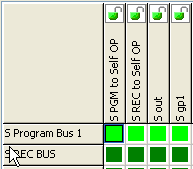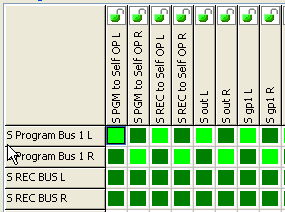Dieser Abschnitt enthält einen kompakten Überblick über die Menübefehle der Routing Software. Einige der Befehle und die damit verbundenen Abläufe werden weiter unten detaillierter erläutert.
Benutzen Sie diesen Befehl, um ein Routingskript aus einer Datei zu laden und auszuführen. Ein Routingskript beschreibt einen aktuellen Zustand des Routers, also eine bestimmte Zuweisung von Eingangssignalen des Routers auf dessen Ausgangssignale. Routingskripts sind Textdateien in einem speziellen Format, die die Endung *.rms haben.
Um den aktuellen Zustand des Routers als Routingskript zu speichern, benutzen Sie den Befehl .
![[Important]](../pics/important.gif) | Wichtig |
|---|---|
Wenn Sie eine Datei mit der Endung *.rms öffnen, so wird das darin gespeicherte Routingskript sofort ausgeführt. Wollen Sie das verhindern und das Starten des Skripts stattdessen noch einmal bestätigen, so ist das möglich. Öffnen Sie den Skripteditor und aktivieren Sie den Befehl aus dem Menü . (Siehe auch Menü Options) | |
Sie können den Befehl auch auslösen, indem Sie folgendes Icon klicken:

Mit diesem Befehl können Sie den aktuellen Zustand des Routers als Routingskript in eine Datei speichern. Diese Datei ist eine spezielle Textdatei mit der Endung *.rms.Sie können den Befehl auch auslösen, indem Sie folgendes Icon klicken:

Benutzen Sie diesen Befehl, um die Anzeige der gesetzen Koppelpunkte zu aktualisieren. Die Software verbindet sich mit dem Router und liest den aktuellen Zustand aus.
Verwenden Sie diesen Befehl, wenn noch andere Instanzen der Routing Software auf das gleiche Router Device zugreifen oder wenn Benutzer von einer RM4200D Bedienkonsole aus Routingbefehle auslösen können.
![[Tip]](../pics/tip.gif) | Tipp |
|---|---|
Normalerweise ist es nicht nötig, dass Sie diesen Befehl benutzen. Jeder Schaltvorgang löst im RM4200D Device eine Antwort aus, die per TCP-Verbindung an alle DHD-Applikationen weitergegeben wird, die mit dem Router verbunden sind. Als Resultat aktualisiert die Routing Software ihre Anzeige. Unter bestimmten Umständen kann es jedoch dazu kommen, dass die Anzeige in der Routing Software verzögert reagiert. In diesen Fällen können Sie mit dem Befehl die Aktualisierung erzwingen. | |
Mit diesem Befehl schalten Sie um, ob in der Anzeige des Routingstatus die Kanäle einzeln (Links, Rechts, Mono) oder als Stereosignale (Stereo, Mono) angezeigt werden. Ist der Befehl aktiviert, dann befindet sich ein Häkchen vor dem entsprechenden Menüeintrag und die Kanäle werden einzeln angezeigt.
![[Important]](../pics/important.gif) | Wichtig |
|---|---|
Bitte beachten Sie, dass die Anzeige der Einzelkanäle dazu führen kann, dass in der Listenansicht deutlich mehr Signale angezeigt werden. In der Matrixansicht ist es ähnlich, hier kann sich die Anzahl der angezeigten Koppelpunkte stark erhöhen. Die Anzeige braucht dann entsprechend mehr Platz auf dem Bildschirm oder Sie müssen die Darstellung scrollen. | |
Benutzen Sie diesen Befehl gemeinsam mit dem folgenden Befehl, , um die Darstellung der aktiven Koppelpunkte zu verändern. Der Befehl stellt die aktuell geschalteten Signalkopplungen in einer Tabelle dar. Alle Eingänge befinden sich in der linken Spalte der Tabelle, alle Ausgänge in der rechten Seite. Um Verbindungen zwischen den Ein- und Ausgängen herzustellen oder zu lösen, müssen Sie die entsprechenden Einträge in der Tabelle markieren und die vorhandenen Buttons klicken. Mehr Details dazu finden Sie weiter hinten in dieser Anleitung. (Siehe Die Listenansicht benutzen)
Wenn Sie diesen Befehl aus dem Menü wählen, wird der Routingstatus als Matrix angezeigt. Die verfügbaren Eingangssignale werden in der ersten Spalte der Matrix von oben nach unten angezeigt, die verfügbaren Ausgangssignale sind in der ersten Zeile der Matrix von links nach rechts angeordnet. Um Verbindungen zwischen den Ein- und Ausgängen herzustellen oder zu lösen, müssen Sie die entsprechenden Kreuzungspunkte doppelklicken. Mehr Details zum Verwenden der Matrixansicht finden Sie weiter hinten in dieser Anleitung. (Siehe Die Matrixansicht benutzen)
Benutzen Sie diesen Befehl, um die Anzeige der Hot Start Buttons am linken Rand des Programmfensters ein- oder auszuschalten. Sie können bis zu 14 Buttons definieren, von denen jeder ein zugeordnetes Routingskript besitzt. Sobald Sie einen Button klicken, wird das Skript ausgeführt und der darin beschriebene Routingzustand hergestellt.
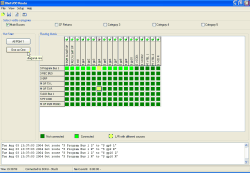
![[Tip]](../pics/tip.gif) | Tipp |
|---|---|
Lassen Sie den Mauszeiger für einen Moment über einem Hot Start Button ruhen, dann zeigt ein Tooltip den Namen und den Dateipfad der zugeordneten Skriptdatei an. | |
Wenn Sie im Anzeigebereich der Hot Start Buttons mit der rechten Maustaste klicken, erscheint ein Kontextmenü, von dem aus Sie den Konfigurationsdialog für die Hot Start Buttons aufrufen (Befehl ) oder die Anzeige der Buttons ausblenden können (Befehl ). Mehr Details zur Konfiguration und zum Benutzen von Hot Start Buttons finden Sie weiter hinten. (Siehe Hot Start Buttons verwenden)
Dieser Befehl öffnet ein eigenes Fenster mit einem Editor für Routingskripte. Mit diesem Editor können Sie Routingskripte bearbeiten, prüfen und ausführen. Alle Details dazu finden Sie in einem eigenen Abschnitt weiter hinten. (Siehe Den Skripteditor benutzen)
![[Important]](../pics/important.gif) | Wichtig |
|---|---|
Routingskripte sind Textdateien mit einer speziellen Syntax. Sie sollten jedoch diese Dateien immer mit dem Skripteditor bearbeiten, nicht jedoch mit einem normalen Texteditor! Im Skripteditor werden bestimmte zusätzliche Informationen ausgeblendet, die für die Funktion nötig sind, aber von Ihnen nicht geändert werden müssen. In einem normalen Texteditor werden diese Informationen jedoch angezeigt und können verändert werden. Wenn Sie dabei einen Fehler machen und ein fehlerhaftes Skript speichern, kann es zu Fehlfunktionen beim Ausführen des Skripts kommen. Benutzen Sie deshalb immer den Skripteditor zum Bearbeiten von Routingskripten. | |
Sie können den Befehl auch auslösen, indem Sie auf folgendes Icon klicken:

In diesem Menü finden Sie alle Befehle, mit denen Sie die Routing Software konfigurieren und ihre Arbeitsweise ändern können. Weil die Funktionen der Befehle aus diesem Menü so umfangreich sind, werden Sie weiter hinten in einem eigenen Abschnitt beschrieben (Siehe Das Setup Menü – Die Software konfigurieren ).
Mit diesem Befehl öffnen Sie einen Informationsdialog. Darin finden Sie die Informationen über die Version der Routing Software.
![[Tip]](../pics/tip.gif) | Tipp |
|---|---|
Notieren Sie sich diese Informationen, bevor Sie sich mit Anfragen an Ihren DHD-Händler wenden! | |